Cách chèn Video vào PowerPoint
Hiện nay việc thuyết trình trên bục giảng hầu hết đều dựa vào sự trợ giúp của các Slide và phần mềm tạo Slide phổ biến nhất hiện nay là PowerPoint. Cách chèn Video vào PowerPoint là một trong những skill cần thiết khi bạn dùng phần mềm này để tạo Slide. Chính vì thế powerpoint.com.vn đã viết bài viết này để hướng dẫn các bạn cách chèn video vào PowerPoint.
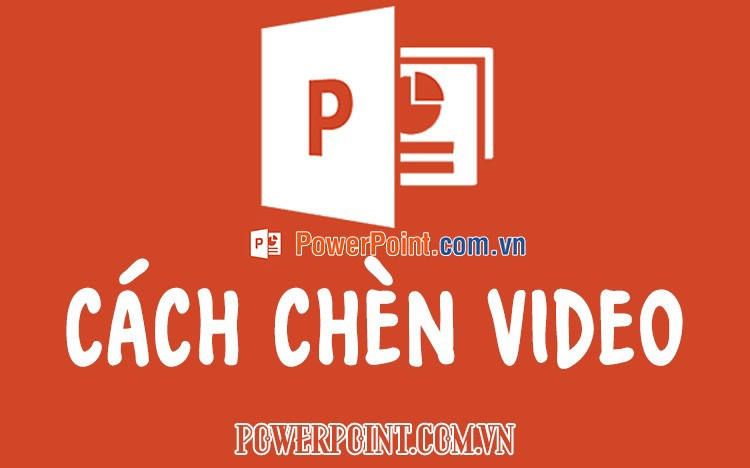
Bước 1
Đầu tiên để chèn một video vào trong PowerPoint tốt nhất bạn nên để slide đó là một slide trắng.
Có vài lý do nên để Slide trắng đó là:
- Video sẽ được hiển thị ở kích thước tối ưu nhất (tràn màn hình).
- Người nghe thuyết trình sẽ được nhìn và tập trung vào video hơn là bị mất tập trung bởi những chữ hay hình bên ngoài.
Để chèn một slide trắng vào chuỗi slide của bạn chỉ cần vào ribbon Home, click vào New Slide và chọn Blank.
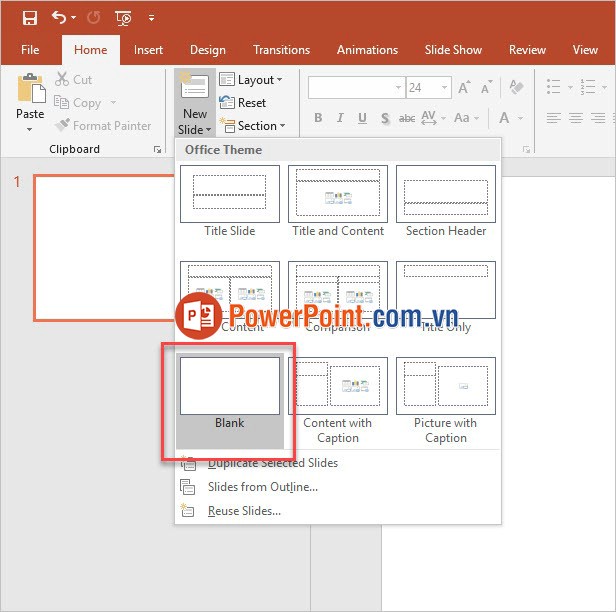
Bước 2
Tiếp theo là các bước để chèn một video vào trong slide. Bạn cần phải click mở ribbon Insert.
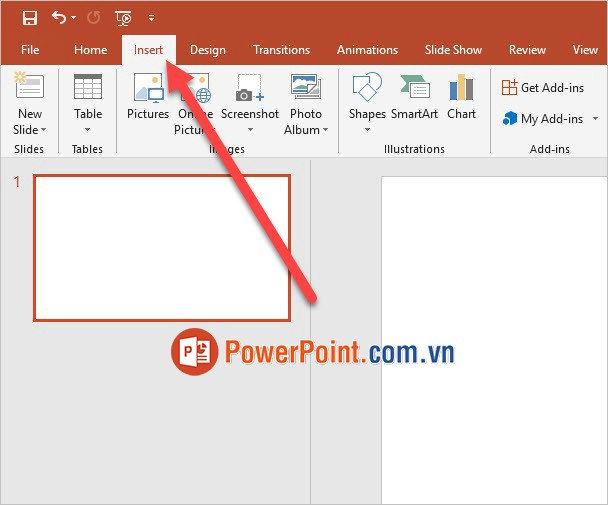
Ribbon này sẽ giúp bạn chèn các trường khác nhau vào trong slide trong đó có video.
Bước 3
Trong ribbon Insert tại mục Media sẽ có biểu tượng Video mà bạn cần chú ý. Khi click vào Video bạn sẽ thấy hai lựa chọn chèn video.
- Online Video: Chèn video trực tuyến trên mạng.
- Video on My PC: Chèn video có sẵn trong máy tính.
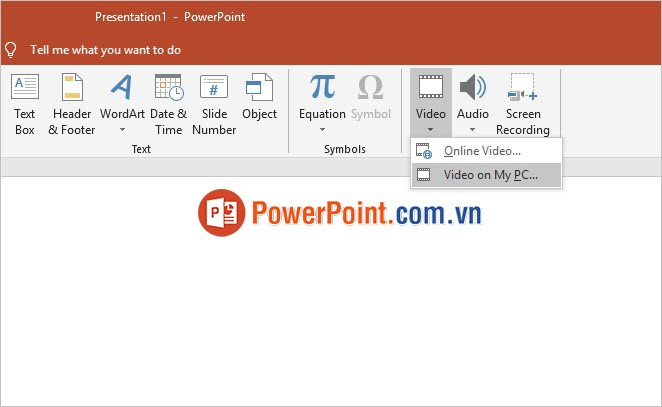
3.1. Online Video
Với Online Video các bạn có thể chèn những video trên Youtube vào slide của mình bằng các từ khóa. Tuy nhiên nhược điểm của nó là không thể xem trước được video đó nên bạn phải chèn video vào slide trước rồi mới có thể xem nội dung của video đó.
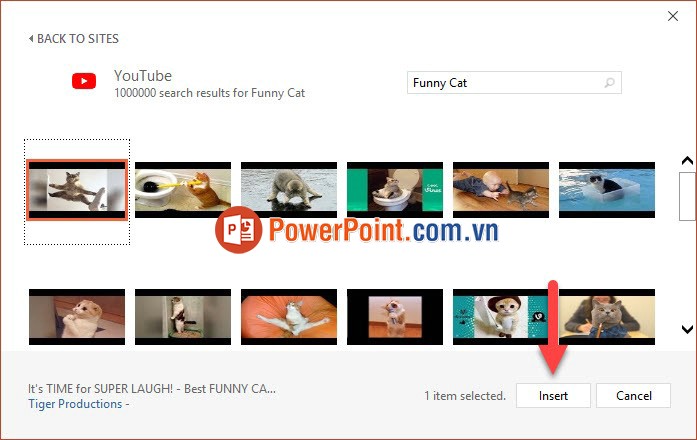
Lưu ý: Nếu bạn chọn cách chèn Online Video thì khi thuyết trình hoặc cần sử dụng slide, máy của bạn cần phải kết nối mạng bởi vì việc chèn video online giống như việc chèn một đường dẫn mà thôi. Bất cứ khi nào bạn bật nó lên cũng phải tải lại và việc này cần đến internet.
Để xem video online đã được chèn, bạn mở ribbon Format (sẽ xuất hiện khi bạn chọn vào video) và click vào Play ở mục Preview.
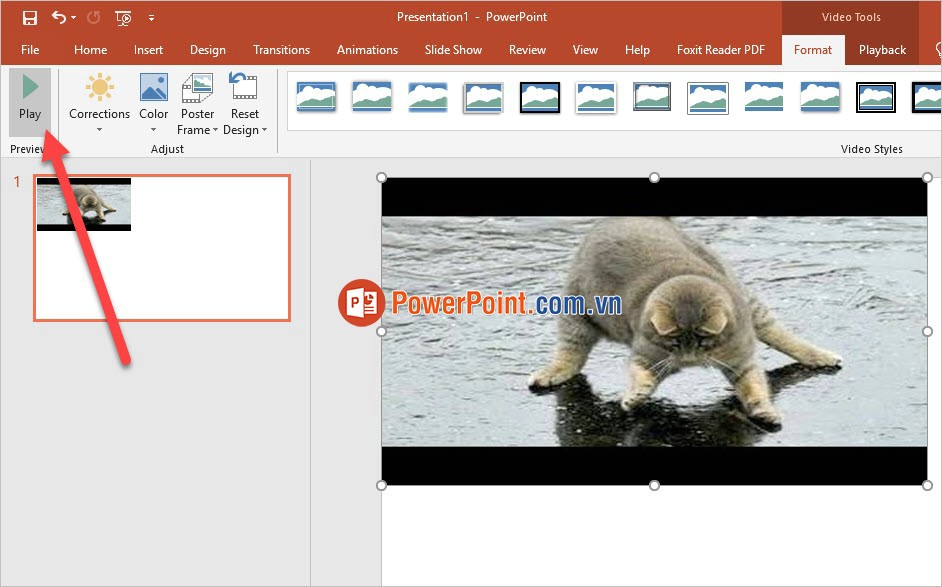
Sau đó, bạn có thể thấy một giao diện video nhỏ giống như trên Youtube, bạn chỉ cần click vào nút đỏ biểu tượng play của Youtube là có thể xem được video online vừa chèn.
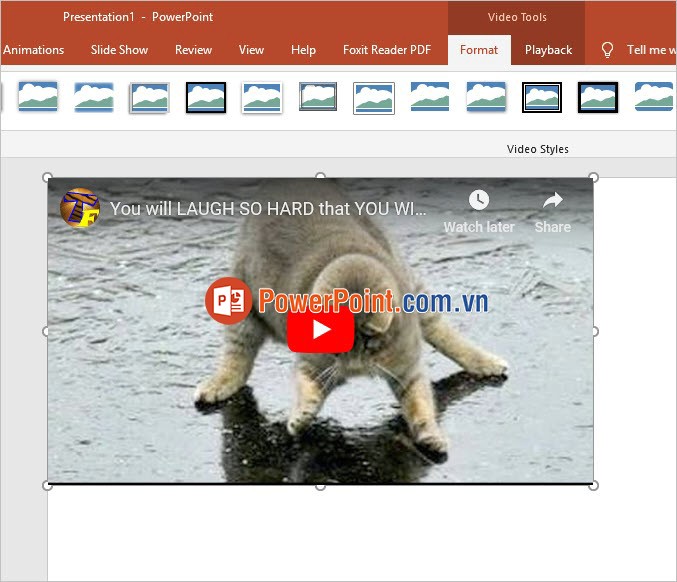
3.2. Video on My PC
Việc chèn video trong máy tính vẫn là phương pháp tối ưu nhất để bạn lựa chọn khi làm slide bằng PowerPoint. Cách sử dụng của phương pháp này cũng khá đơn giản. Sau khi click chọn Video on My PC, bạn sẽ mở ra một ô cửa sổ chức năng nhỏ là Insert Video.
Trong Insert Video này bạn có thể chọn video mình muốn chèn trong các thư mục chứa của máy tính. Sau khi chọn được video, click vào Insert để bắt đầu chèn.
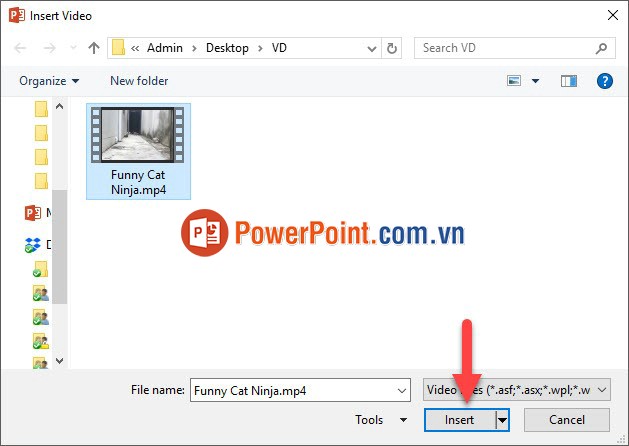
Video vừa được chèn sẽ hiện thị với độ phân giải đầy đủ tại slide hiện tại, thanh trạng thái bên dưới giúp bạn có thể xem hoặc tạm dừng đoạn video đó.
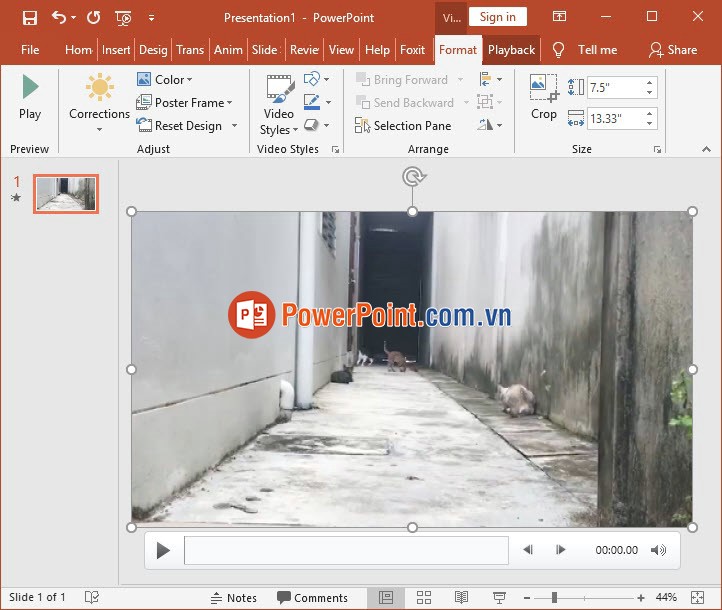
Phía trên là tất cả những gì cơ bản nhất bạn cần biết về Cách chèn video vào PowerPoint. Cảm ơn các bạn đã theo dõi bài viết của Powerpoint.com.vn, chúc các bạn có thể thực hiện thành công. Hẹn gặp lại trong những bài viết khác.

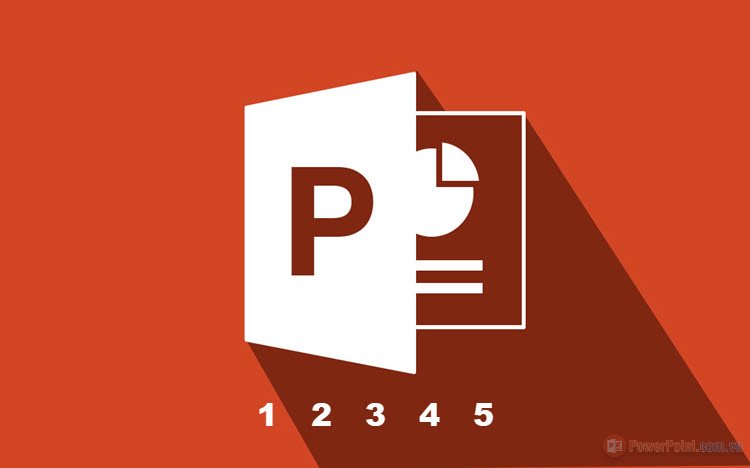



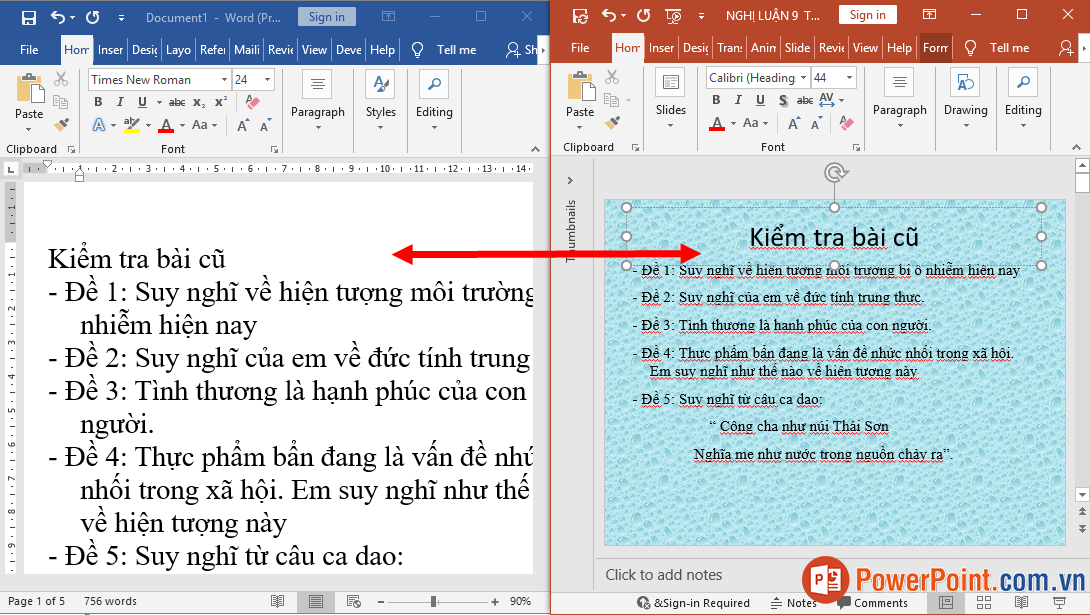
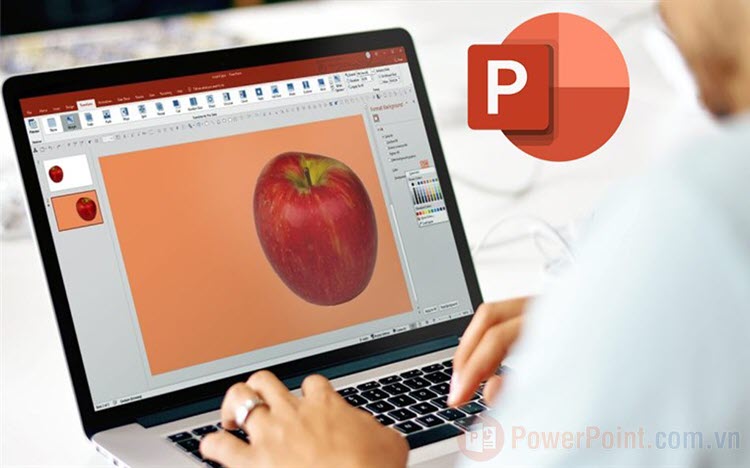
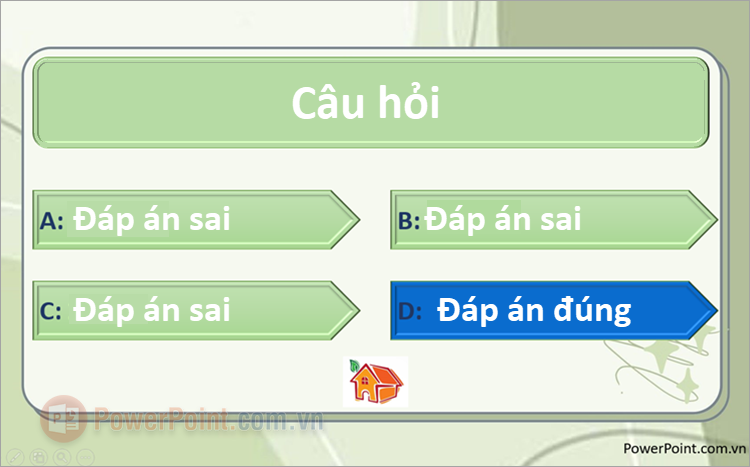

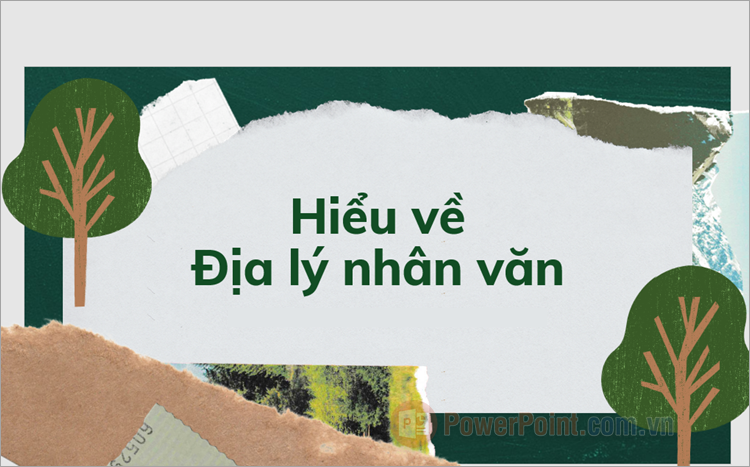
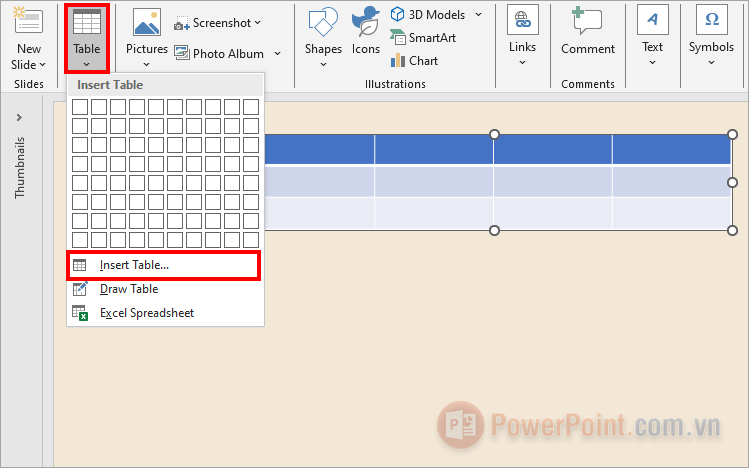


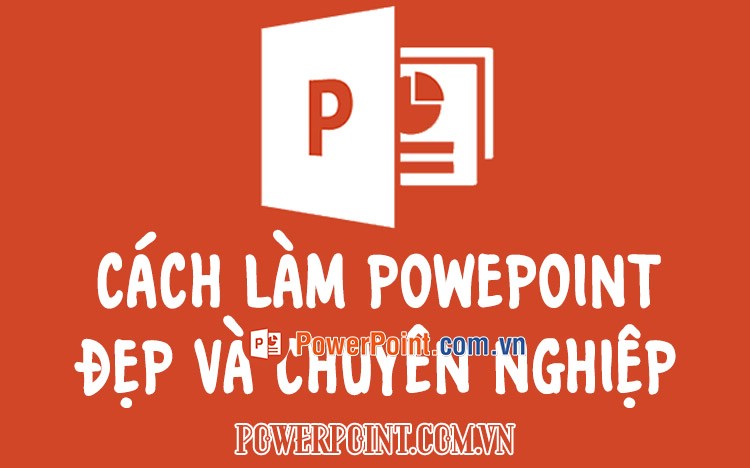




Viết bình luận